R でヒストグラムを書く方法
超簡単なので、実行必須
連続データは必ずヒストグラムを見てみるべき
R のヒストグラムの作り方
R でヒストグラムを描くには、hist() を使う
ヒストグラムというのは、いくつかのカテゴリに区切って、データの分布をグラフで見てみる方法
R では、カテゴリに区切るのを自動でやってくれる
例えば、年齢のデータがあるとして、適切な刻みでグラフを作ってくれるのが、hist() だ
R のヒストグラムの作り方 実例
サンプルデータとして、chichwts データセットの weight を使う
hist(chickwts$weight)
上記のように、スクリプトを書くと、以下のように表示される
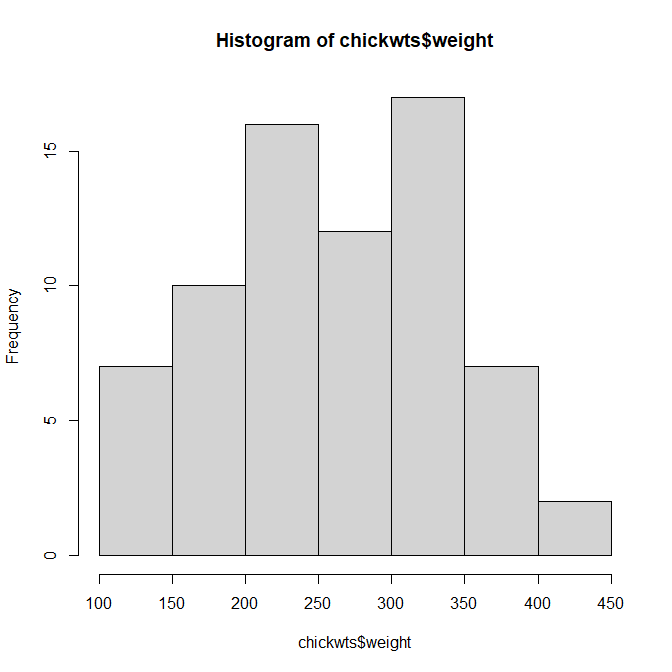
デフォルトでは、頻度が縦軸になる
freq=FALSE をつけると相対頻度(割合)で表示する
hist(chickwts$weight, freq=FALSE)
縦軸を見ると割合 Density になっているのがわかる
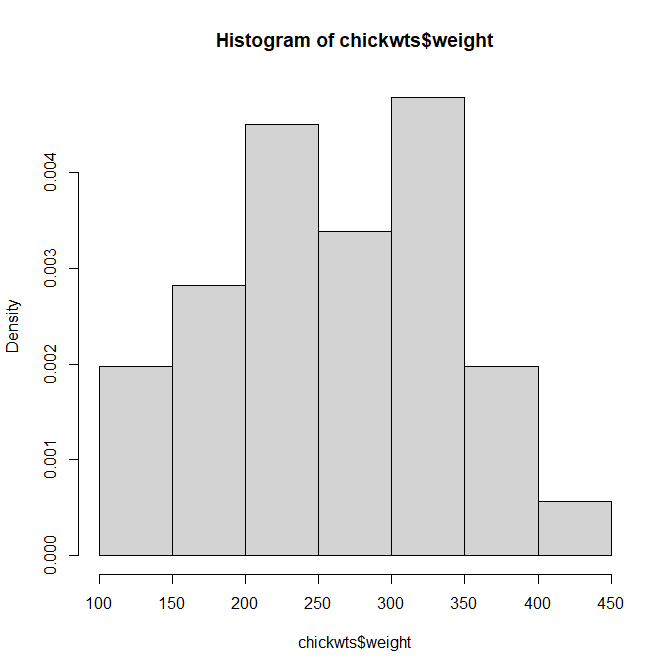
R のヒストグラムの作り方 色を付ける方法
ヒストグラムに色を付ける場合、col= で色を指定する
例えば水色で書きたい場合、以下のようにする
hist(chickwts$weight, col='skyblue')
すると、以下のように水色で書ける
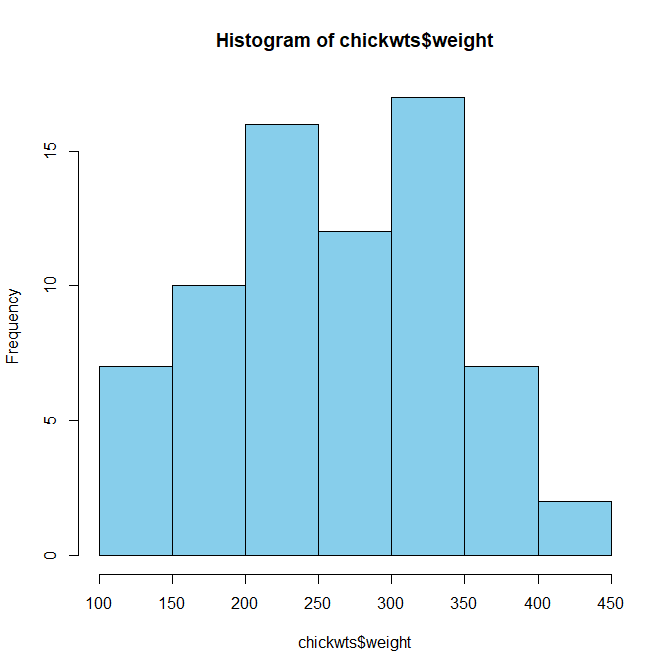
ちなみに,虹色で描かせるには col=rainbow() とする
ヒストグラムのカテゴリが 7 つなのでカッコ内に 7 を書き、7 色を指定
hist(chickwts$weight, col=rainbow(7))
すると、こんなふうにカラフルに書ける
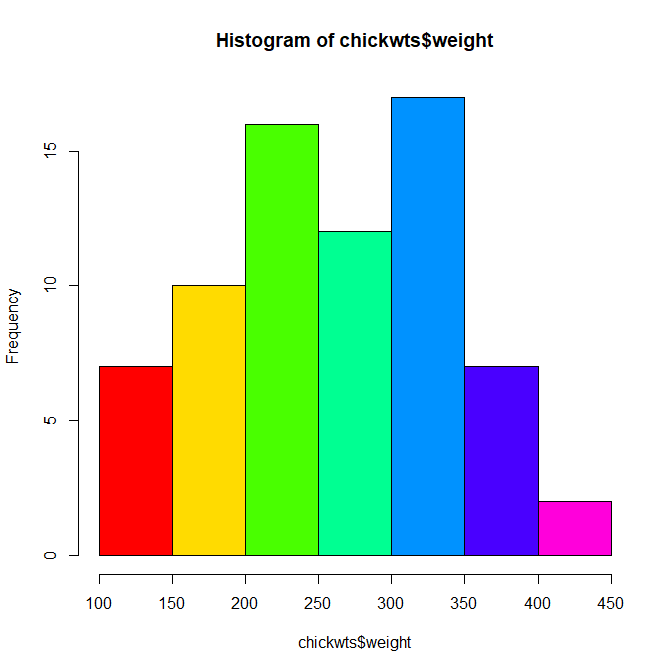
R のヒストグラムの作り方 グループごとに書く方法
グループごとにヒストグラムを書くためには、tapply() をつかうとよい
使用するサンプルデータは sleep データセットの extra
layout(1:2)
tapply(sleep$extra, sleep$group, hist)
layout(1:2) は縦に二つのグラフを書くときに使う
tapply のカッコ内は、左から、ヒストグラムを描く連続量、グループわけ変数、hist
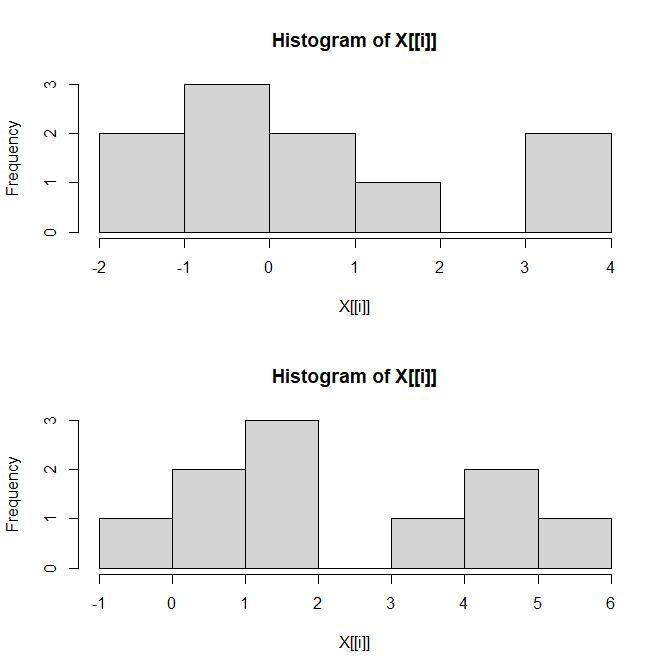
横に二つ並べるときは、layout(t(1:2))
layout(t(1:2))
tapply(sleep$extra, sleep$group, hist)
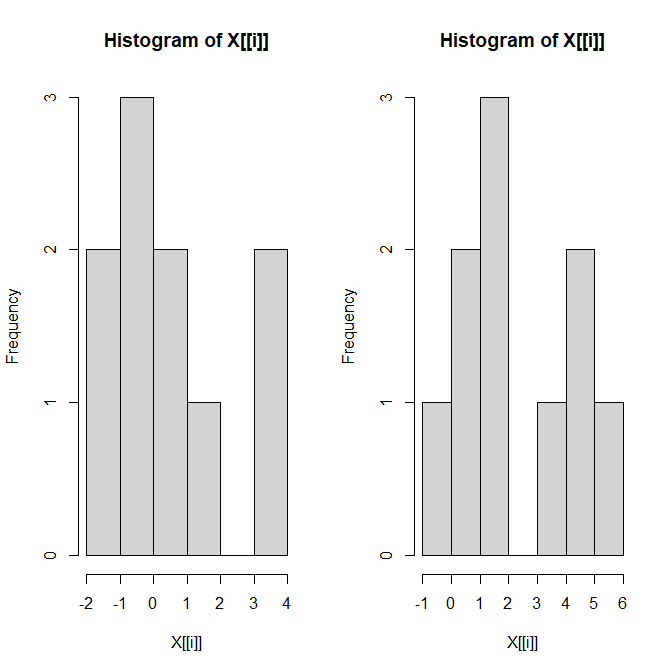
まとめ
R でヒストグラムを作る方法を解説した
色を付けたり、グループごとのグラフを並べて書いたりする方法を解説した
参考になれば
参考書籍







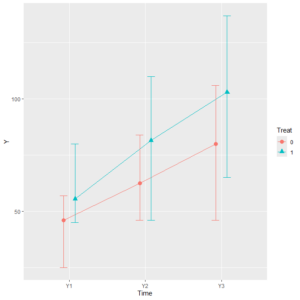
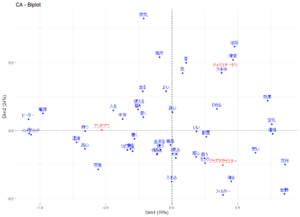
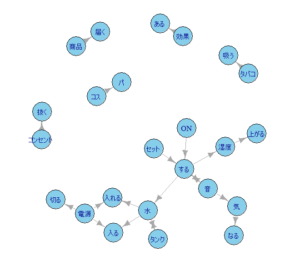
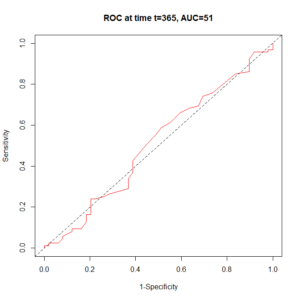
コメント